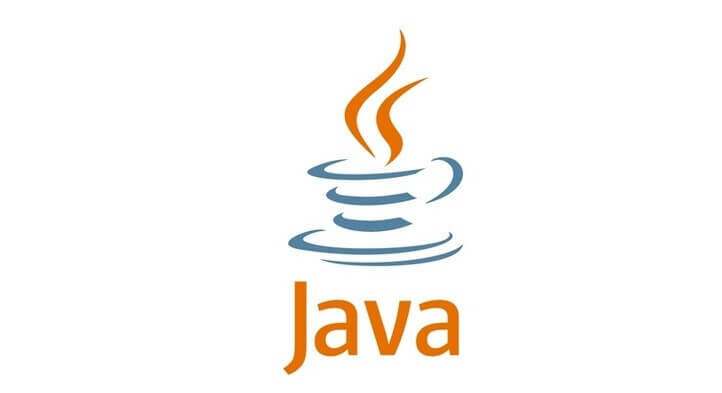
Denna programvara kommer att hålla dina drivrutiner igång, vilket skyddar dig från vanliga datorfel och maskinvarufel. Kontrollera alla dina förare nu i tre enkla steg:
- Ladda ner DriverFix (verifierad nedladdningsfil).
- Klick Starta skanning för att hitta alla problematiska drivrutiner.
- Klick Uppdatera drivrutiner för att få nya versioner och undvika systemfel.
- DriverFix har laddats ner av 0 läsare den här månaden.
Som du kanske vet har en ny Java-uppdatering släppts med nya säkerhetsfunktioner inkluderade. Medan dessa säkerhetsfunktioner skyddar ditt Windows 10, 8 eller Windows 8.1-system kan du hitta den nya uppdateringen ganska stressande och irriterande eftersom du kan få olika popup-meddelanden eller varningar som ber om behörighet för att kunna köras eller blockera program, processer eller webbsidor.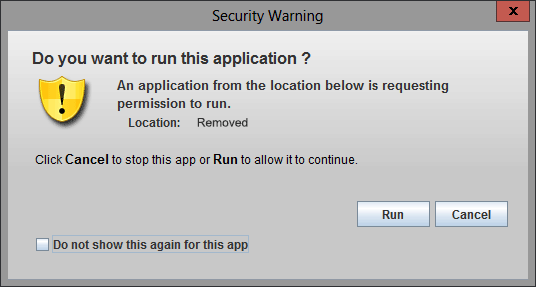
Naturligtvis rekommenderas detta skydd särskilt för nybörjarnivå eller vanliga Windows 10 / Windows 8 / Windows 8.1-användare, för på detta sätt kan du säkert installera eller köra program eller navigera genom olika online plattformar. Men om du är en avancerad användare och du är trött på detsamma
- LÄS OCH: Din dator har äventyrats: Så här tar du bort varningen
Hur kan du inaktivera popup-fönstret Säkerhetsvarning? Tja, det är ganska enkelt eftersom du bara behöver ändra några ändringar inom Java-systemet. Men innan du ändrar något, kom ihåg att det bästa är att skydda din dator genom att använda alla säkerhetsfunktioner du kan. Så slutför stegen nedan bara om du är en avancerad användare och bara om du vet vad du gör och vad du har att göra med. Hur som helst kan du aktivera Java-säkerhetsfunktionen genom att följa samma steg nedan, så den här guiden kan också användas för att ångra den här åtgärden.
Så här inaktiverar du Java "Security Warning" popup i Windows 10, 8
- Öppna Java-inställningar inom kontrollpanelen.
- Därifrån väljer du Avancerad flik.
- Från listan med alternativ som kommer att expanderas säkerhet ett.
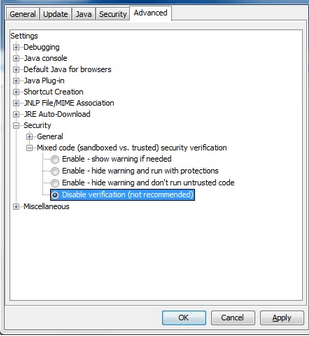
- Klicka på under Säkerhet Blandad kod och kontrollera “Inaktivera verifiering" låda.
- Utöka sedan Diverse och aktivera “Visa blandat innehåll" låda.
Starta om datorn och kontrollera om problemet kvarstår. Om så är fallet, inaktivera sedan antivirusprogrammet tillfälligt. Ibland kan antivirusverktyg blockera Java-distribution och inaktivera din säkerhetslösning kan hjälpa dig att fixa den.
Om problemet kvarstår kan du försöka köra en SFC-skanning. Starta ett nytt kommandotolksfönster, skriv sfc / scannow, kör kommandot, vänta tills skanningsprocessen är klar och starta sedan om datorn.

Det är det, så kan du enkelt inaktivera popup-fönstret Java Security Warning i Windows 10, 8 och Windows 8.1. Om du har något att dela med oss eller om du behöver extra hjälp med detta ämne, tveka inte och använd kommentarfältet nedanför så hjälper vi dig så snart möjlig.
RELATERADE BERÄTTELSER FÖR ATT KONTROLLERA:
- Antivirus utan falskt positiva varningar: 5 bästa lösningarna för Windows 10
- ”Den här typen av fil kan skada din dator” Chrome-varning [FIX]
- Lösning för ”Malware-upptäckt Windows Defender vidtar åtgärder” -varningar


